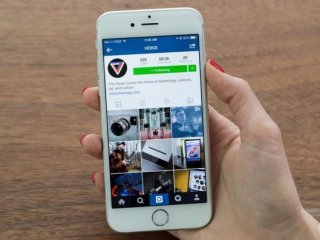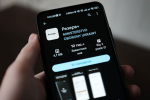В Android с версии Nougat немало удобных действий и жестов, позволяющие моментально перейти к нужной функции или выполнить определенную задачу.
Подпишись на наш Viber: новости, юмор и развлечения!
ПодписатьсяОб этом сообщают российские СМИ.
Не все, что касается интерфейса, работает в сторонних оболочках, но жесты в приложениях Google доступны абсолютно всем.
1. Распределение экрана в одно нажатие
Для быстрого перехода в режим одновременной работы с несколькими приложениями необходимо лишь зажать наэкранной кнопку многозадачности. Активное применение при этом будет перемещено в верхнее окно, а в нижнем вы сможете развернуть другое. В зависимости от телефона, разделение можно выполнять зажатием и перетаскиванием эскиза приложения в меню многозадачности.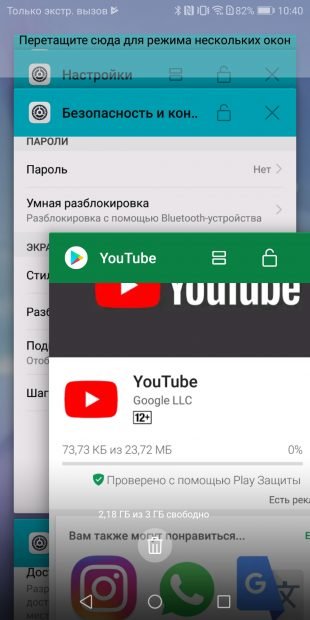
2. Быстрый переход между приложениями
Быстро переключаться между двумя последними приложениями можно двойным нажатием на кнопку многозадачности. Активное применение будет меняться тем, которое было открыто в него.
3. Проверка даты и времени иконка
Быстро узнать, который час и какое сегодня число, можно не только с помощью статус-бара и виджетов. Точное время и дату демонстрируют иконки соответствующих приложений - "Часов" и "Календарь".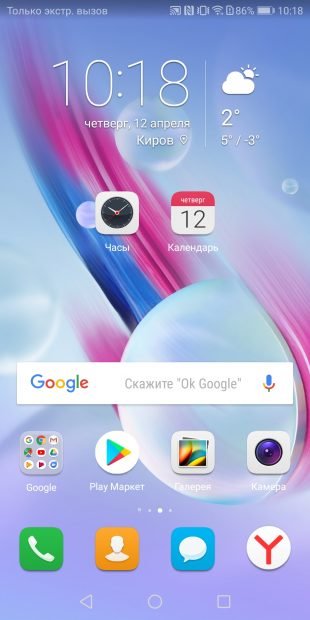
4. Быстрый доступ к развернутой шторкой
Раскрыть полный список быстрых настроек с шторки можно двухпальцевим свайпом вниз. Обычно же для этого применяют два последовательных свайпа, где первый открывает только ряд иконок.
5. Редактирование быстрых настроек
Набор и положение иконок быстрого запуска уже давно можно редактировать, убирая ненужные и добавляя действительно необходимы. Делается это после нажатия на карандаш или аналогичный элемент в верхней части шторки.
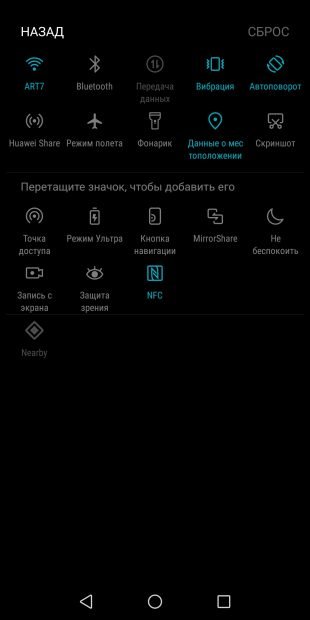
6. Переход к нужным настройкам с шторки
Быстро перейти к настройке Bluetooth-соединение, Wi-Fi или звукового профиля можно простым зажатием соответствующей иконки в шторке. Это актуально для любого элемента в списке быстрых настроек.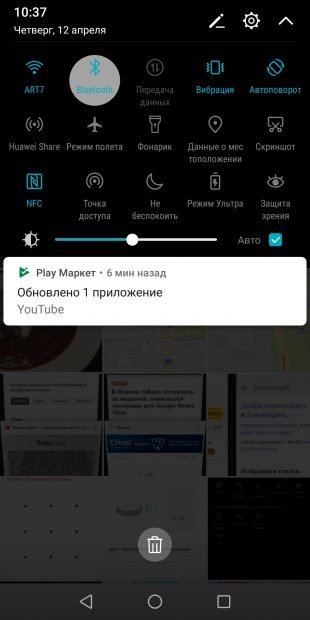
7. Разблокировка в безопасных зонах
Чтобы постоянно не разблокировать смартфон отпечатку пальца или PIN-кодом, в настройках можно активировать функцию Smart Lock, которая также называется «Умная разблокировки». С ее помощью гаджет может автоматически распознавать заданные вами безопасные зоны и не включать блокировку в их пределах. Это, например, может быть дом или ваше место работы.
8. Разблокировка Bluetooth-устройством
Эта же функция Smart Lock позволяет не блокировать смартфон при подключении Bluetooth-устройств. Это очень удобно с фитнес-трекером или беспроводными наушниками, которые вы постоянно используете.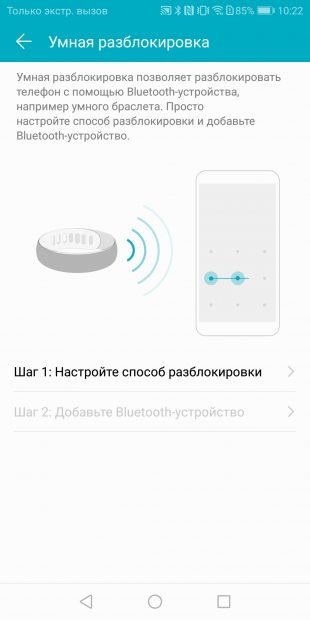
9. Быстрое отключение Smart Lock
В случае, когда при активной функции Smart Lock смартфон нужно заблокировать принудительно, лезть в настройки для этого не придется. Достаточно лишь нажать на замок в нижней части экрана блокировки. Это позволит проигнорировать и безопасные зоны, и связанные Bluetooth-устройства.
10. Быстрый переход между вкладками Chrome
В браузере Chrome перейти к эскизов открытых вкладок можно не только нажатием на цифру справа от поисковой строки, но и простым свайпом вниз от этой же панели ввода. Свайпы сторону по адресной панели позволят переходить от одной вкладки к другой.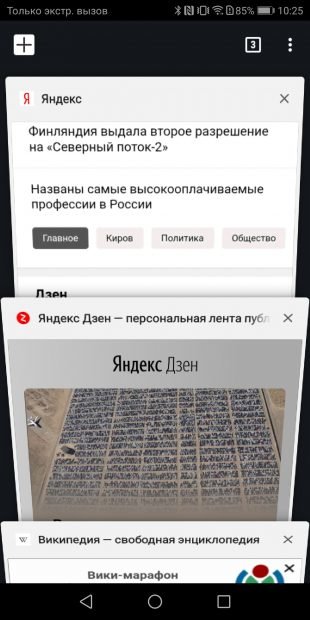
11. Быстрый доступ к подменю
Во многих приложениях выбрать опцию меню, выпадающего при нажатии на три точки, можно одним простым жестом. Для этого нужно лишь медленно свайпнуть от этого многоточия вниз и, не отрывая палец, остановиться на нужном пункте. Кому-то такой способ может показаться более удобным.
12. Поворот "Google Карт"
В "Google Картах" стандартную ориентацию, когда север сверху, а юг снизу, легко можно поменять. Необходимо лишь два пальца на экран и вернуть их вместе по часовой или против часовой стрелки.
13. Изменение угла обзора в "Google Картах"
Также на картах Google можно менять и угол обзора. Для этого необходимо два пальца на экран и свайпнуть ними вверх.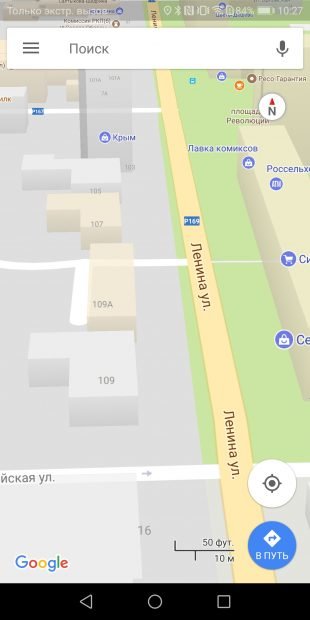
14. Зум в "Google Картах" одним пальцем
Обычно для масштабирования карт используется двухпальцевий жест, но также делать это можно и другим способом. Нужно дважды тапнуть по экрану и после второго касания не отрывать палец, а провести им вверх или вниз для удаления или приближения.
15. Полноэкранное YouTube-видео на экранах 18:9
Избавиться от черных полос при просмотре YouTube-видео на экранах с соотношением сторон 18: 9 можно простым жестом масштабирования, то есть нужно просто развести два пальца. При этом небольшая часть видео по краям все же обрезано: это не критично, но учитывать стоит.